前言
小白这几天忙于工作,更新就变得异常缓慢。但就算这么忙的情况下,晚上休息的时间还是会给小伙伴们提供咨询和维修服务。
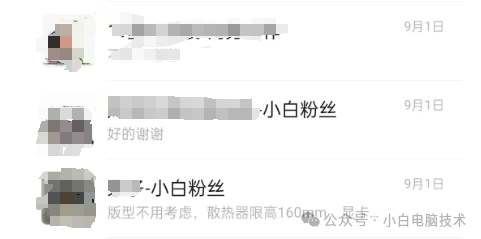
这不,就有一个小伙伴遇到了个很奇怪的问题:电脑Windows更新之后,任务栏点了没反应,整个界面间隔五六秒就闪动一次。
这种一闪一闪的情况,他也不知道怎么回事,反正就是很影响使用。
根据小白远程控制之后,一顿检查发现他的电脑桌面闪烁的原因是Windows资源管理器在不断的重启。
如何观察到这一现象?很简单,就是按【Ctrl】+【Alt】+【ESC】调出任务管理器。
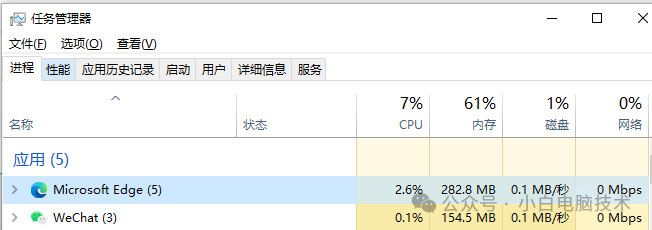
然后打开Windows资源管理器,也就是【此电脑】

你就会在任务管理器上看到Windows资源管理器的任务:
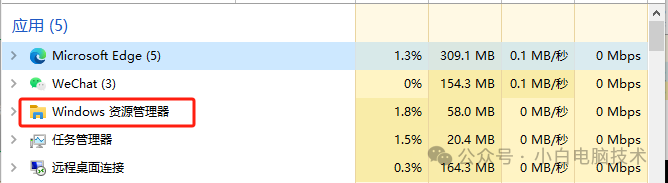
仔细观察它,可以看到过几秒它就会消失,那就是Windows资源管理器在不断地重启。
造成这一现象的原因是什么呢?其实有很多因素,但归根到底就是软件冲突。
至于是什么程序或者补丁会跟Windows资源管理器起冲突呢?不好说(说不准),因为一切皆有可能。
了解了这个问题的根源所在之后,咱们就开始来修复一下这个问题:
正文开始
检查卸载冲突程序或补丁
电脑出现这个问题之后,首先要回想一下最近一次正常使用的时间,比如是昨天,或者是几个小时前。
再回想一下:在这段电脑正常使用到不正常的时间段,电脑都安装了哪些软件或者是做了哪些更新。
把这段时间安装的程序逐一卸载重启,大概率就能解决问题。
如何卸载软件?(点我查看)
卸载完软件之后,如果还出现同样的问题,则需要卸载最近的Windows更新。
卸载位置:【设置】-【Windows更新】-【查看更新历史记录】
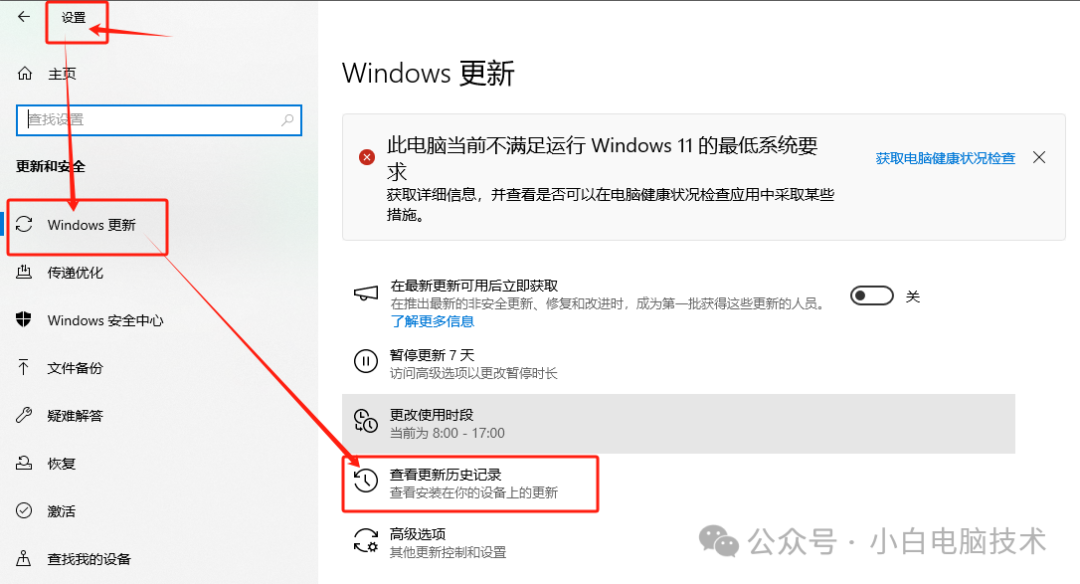
在这里你可以看到Windows最近的更新都安装了哪一些功能或者补丁
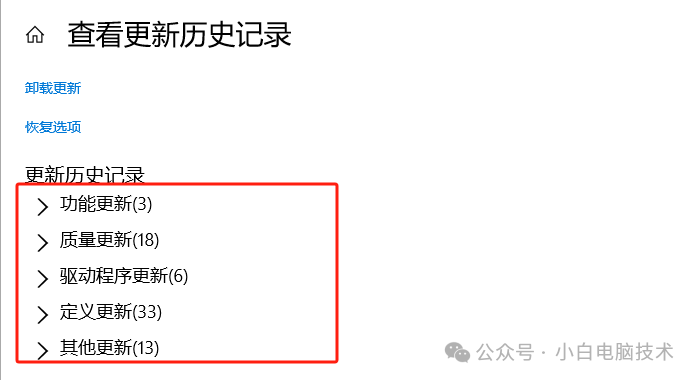
如果检查到最近的一次更新在正常使用时间段的范围外,则卸载更新。
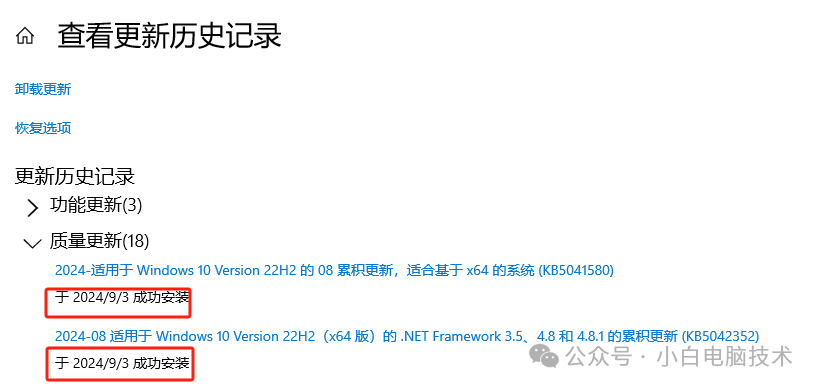
点击【卸载更新】

然后找到对应时间段的补丁或者安全更新
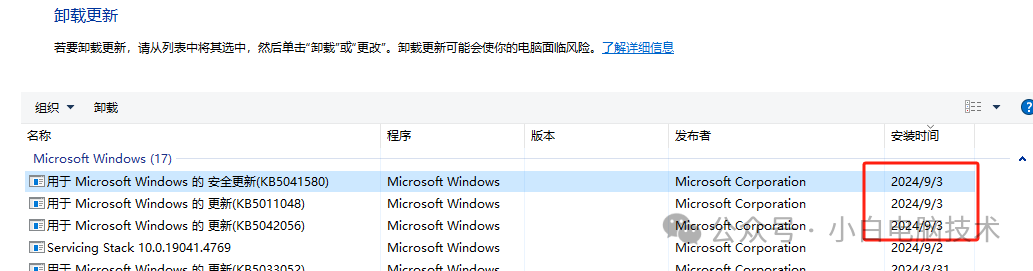
卸载之后,重启一下电脑,看看是否恢复正常状态。如果恢复了,还需要做一次跳过更新或者暂停更新。(这里不建议禁用Windows更新哦)
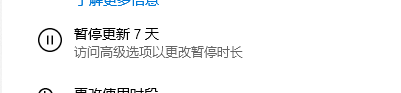
如果整完这个之后,电脑还是没办法恢复正常,则需要重装系统或者将Windows系统恢复出厂设置。
系统恢复出厂设置
这个操作相对于重装系统来说,小白比较容易看懂,也能独立操作。
执行恢复出厂设置的过程中,可以选择保留个人文件和不保留个人文件两种。两种方法哪一种更好呢?没有好与坏,只有适不适合。
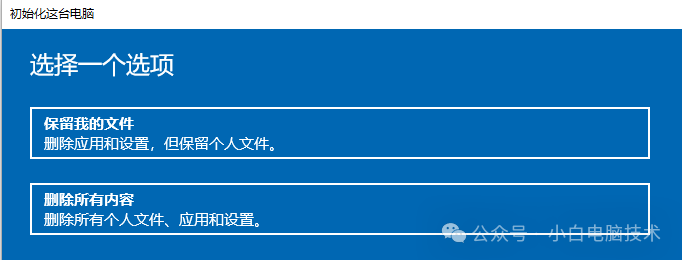
-
保留个人文件
-
简单来说,就是是否保留C盘里面的个人文件,如果要保留,则选择这个。(创建的账户会得到保留)
-
-
不保留个人文件
-
如果想要完全清除C盘里的所有文件进行重置(比较彻底),则选择这种。(不保留创建的账户)
-
无论选择哪一种,都不会清理除C盘之外的其他分区文件,但是所有的程序都需要重新安装。
在【设置】-【Windows更新】
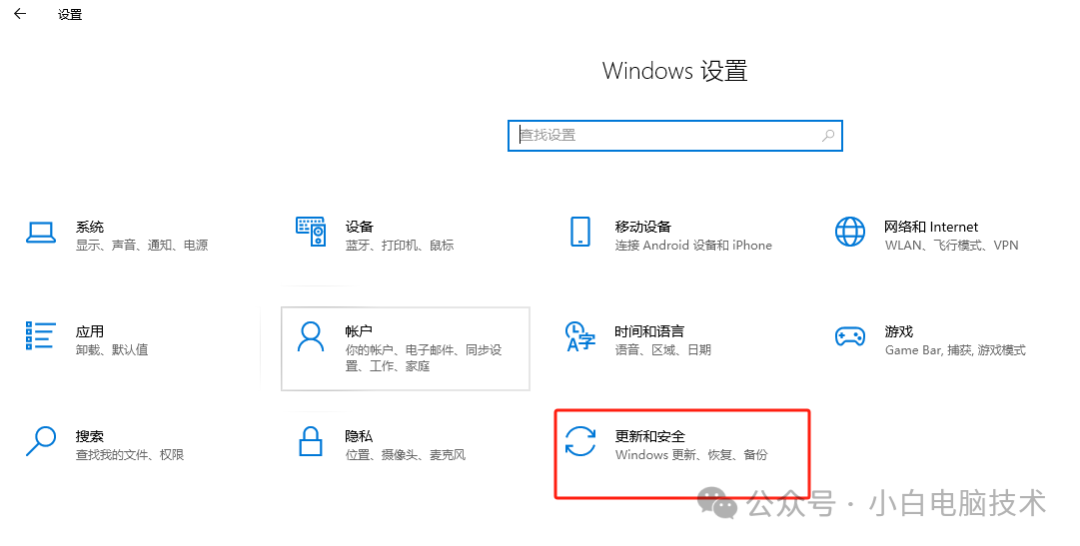
再点击【恢复】-【重置此电脑】-【开始】
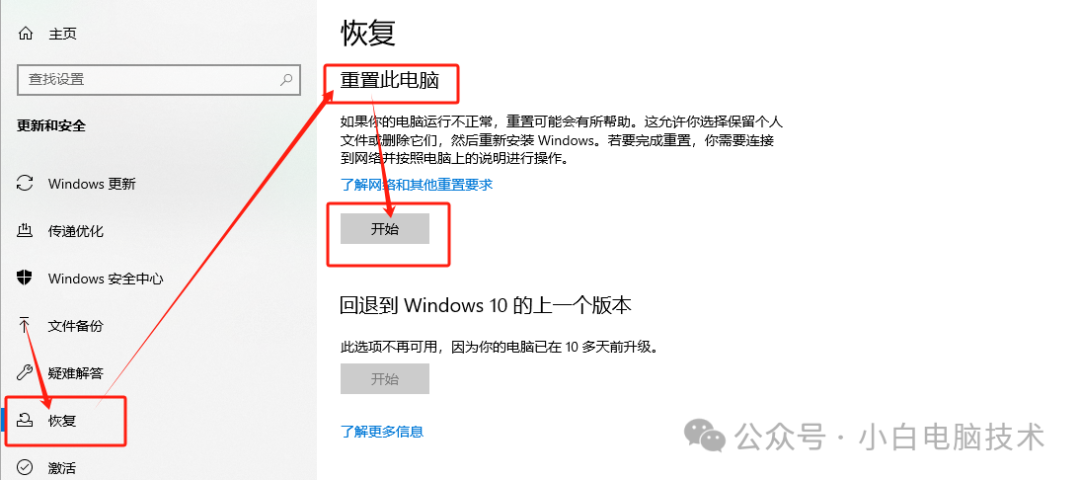
接着按照电脑指引一步步进行即可。
注意⚠️:笔记本需要接通电源,重置过程中不可断电。如果中途断电,就需要重装系统啦~
知道了这个电脑重置功能之后,再也不用担心被电脑老板坑去重装系统了。
哦豁,果然关注小白电脑技术就可以省下好多大洋。
到这里,问题基本上都已经解决了,也就没有必要再做什么重装系统了。不过想要学习的小伙伴还是可以去看看的。
重装系统教程(点我跳转)
--End--
在这里给所有小伙伴一个小小小小的建议:电脑没啥问题的时候,一定要给电脑设置一个还原点,设置了之后,就算电脑后续出现什么问题,也能通过还原点,迅速让电脑恢复正常工作状态。
当然了,还原点的使用前提是:非硬件损坏。
给Windows电脑设置一个还原点,后续电脑出错了也能快速恢复到可用状态!(点我跳转)
)















)


